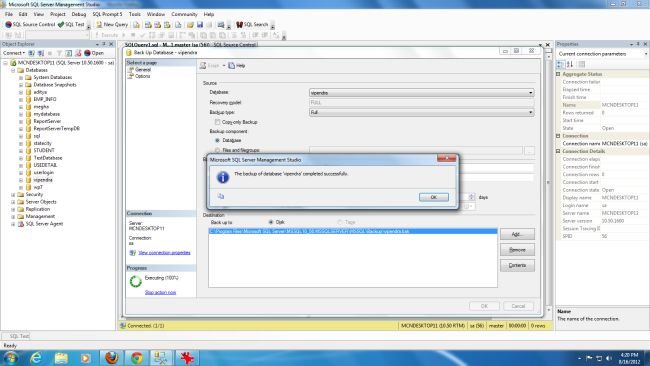How to Create Database Backup in SQL Server
In this article I am going to explain how to create database backup in SQL Server.
Introduction
In this article I am going to explain how to create database backup in SQL Server. In SQL server we can make database backup using Enterprise Manager. To create a database backup, SQL server dialog box is used. In this dialog box we need to put need to put name and description of database backup.
Steps to create database backup using Enterprise Manager in SQL server
Step 1 : Start SQL server :
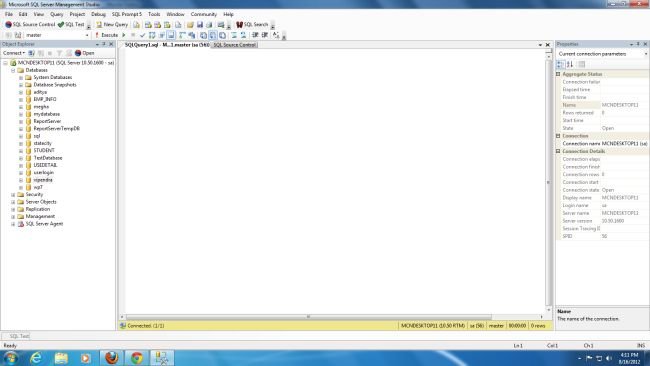
Step 2 : Expend database and select database => Right click on selected database => Now click on Task => Then click on backup :
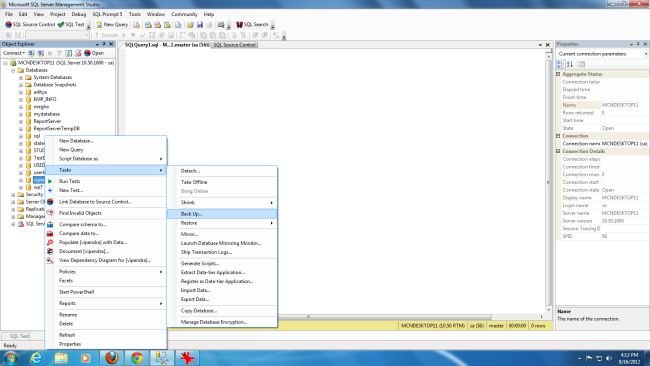
Step 3 : Backup dialog box appear to create database backup :
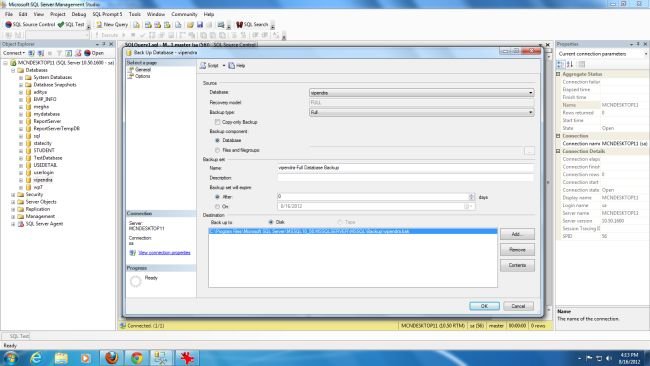
Step 4 : Now verify database or select different database in database list box :
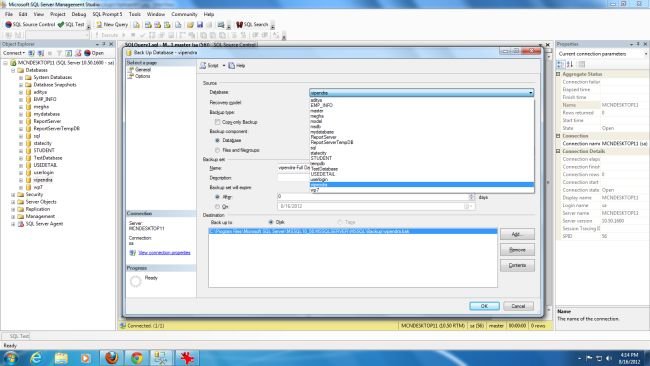
Step 5 : Now select backup type from backup list box. There are three type of backup :
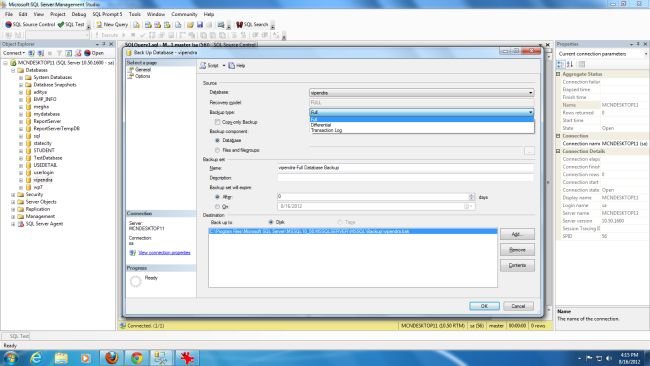
Step 6 : Now select backup component :
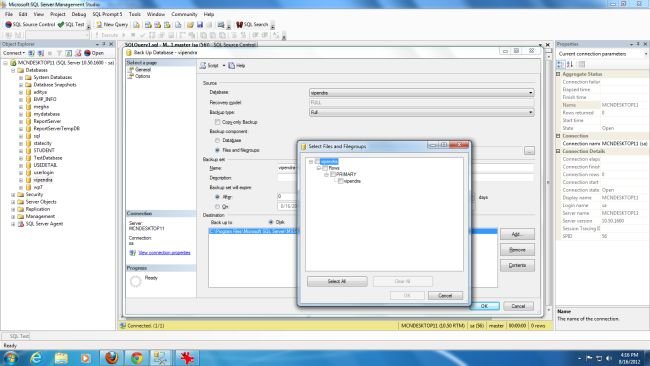
Step 7 : Now put name of backup database and their description :
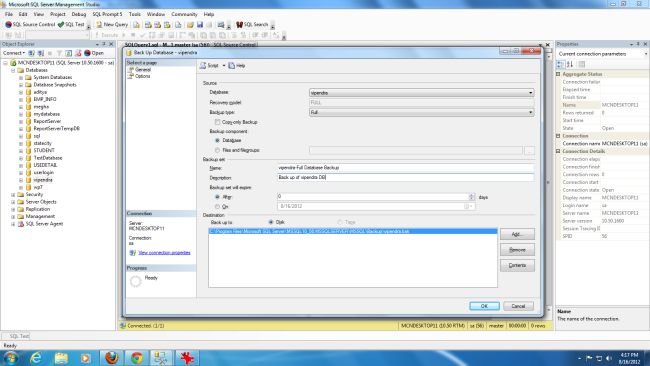
Step 8 : Now Specify when the backup set will expire :
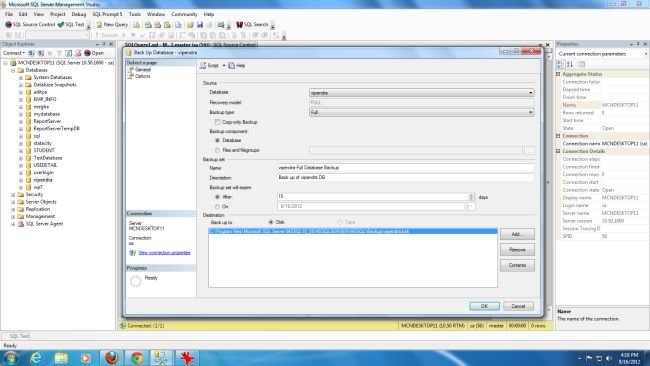
Step 9 : Now click on option to change other setting like override media, reliability, transaction log :
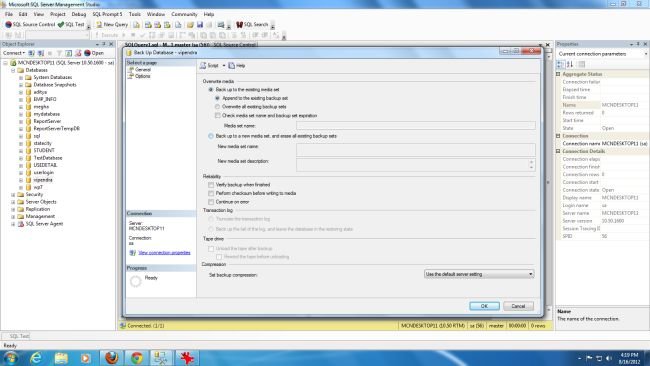
Step 10 : Now click on "OK " to complete the process :
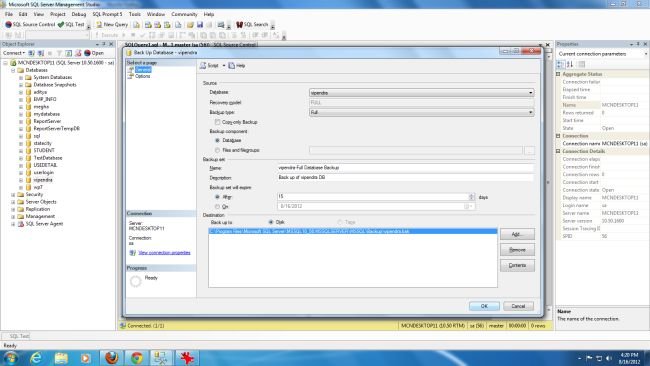
Step 11 : Now You will show that database backup successfully completed :